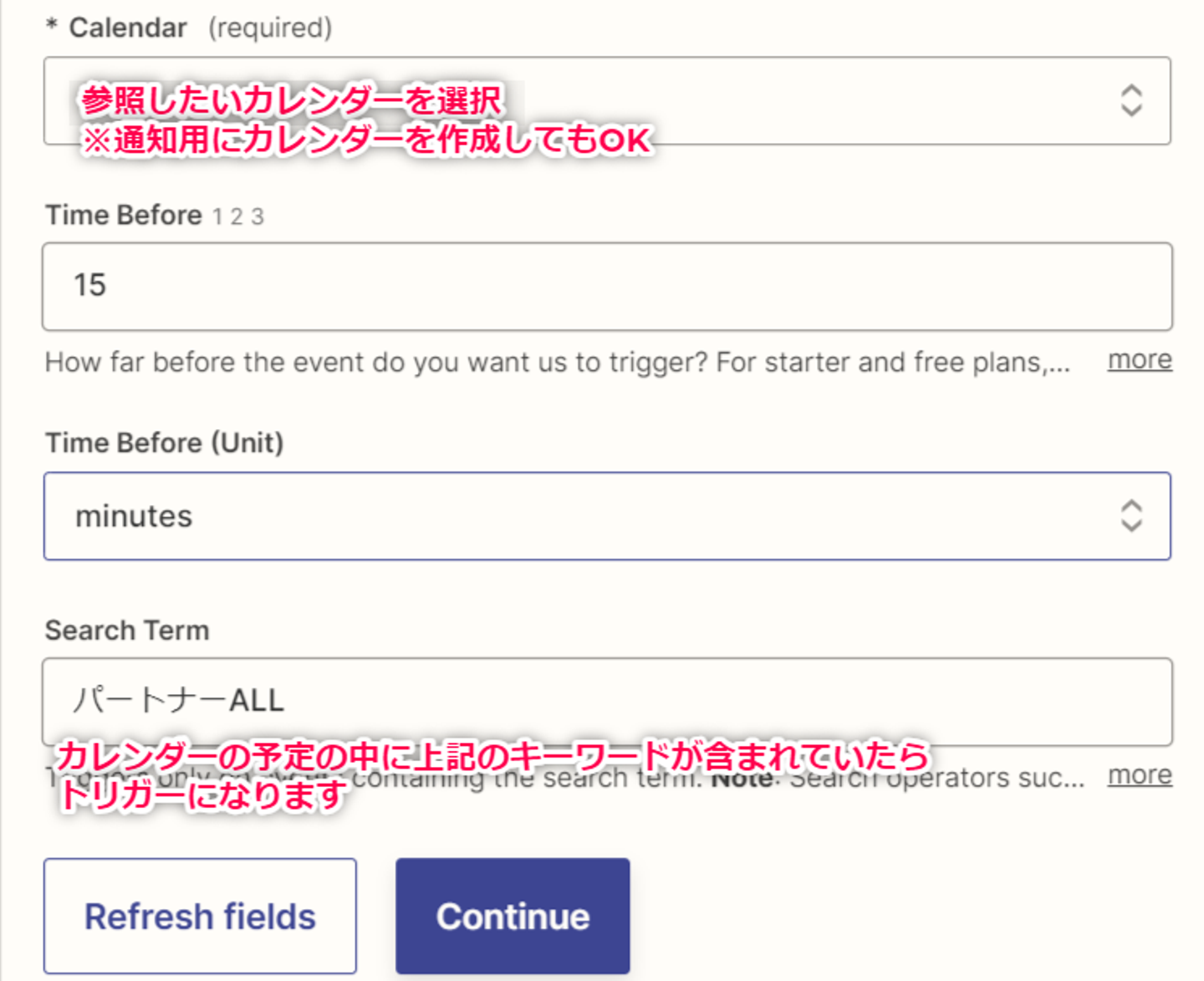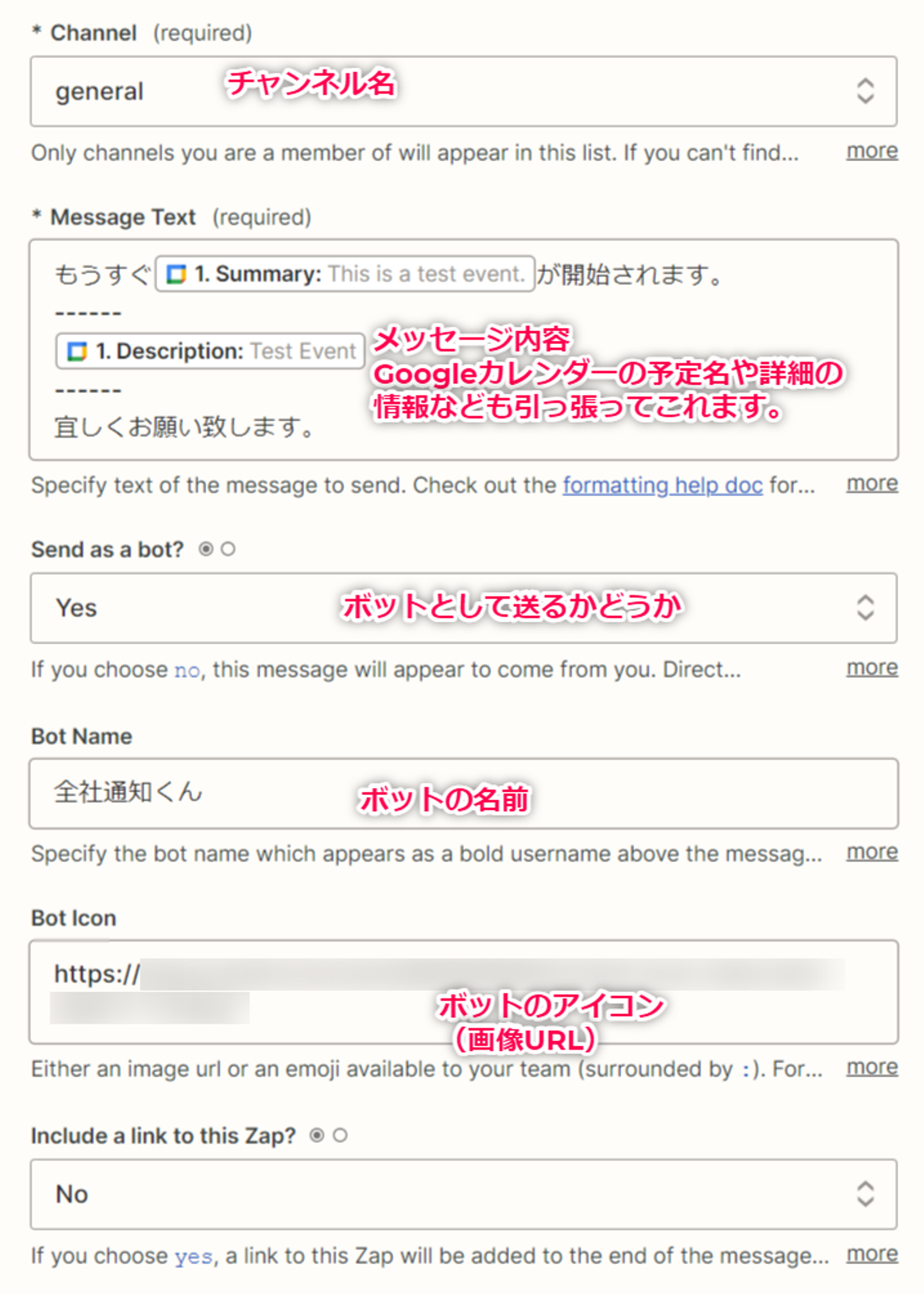GMOメディア株式会社's job postings
- Web Director
- エンジニア
- Webディレクター
- Other occupations (6)
- Development
- Business
今回は、Googleカレンダーの予定をSlackに通知させるフローをZapierで設定していきます。
上記画像の設定は、全社員を対象としたオンラインミーティングをSlackで通知させている例となります。
このように、わざわざ手動で送っていた内容をカレンダーをトリガーにして送ることで便利かつ効率的に作業ができるかとおもいます!
是非試してみて下さい